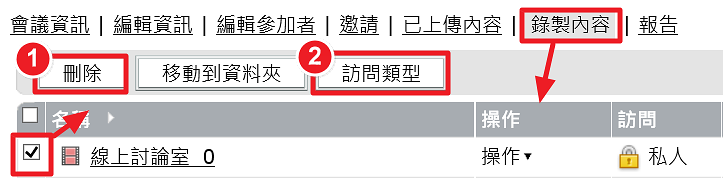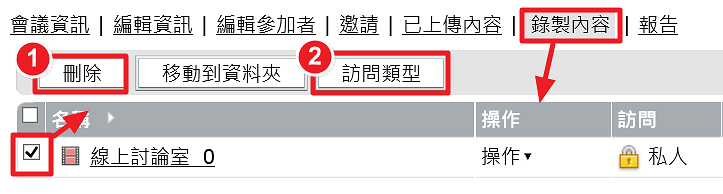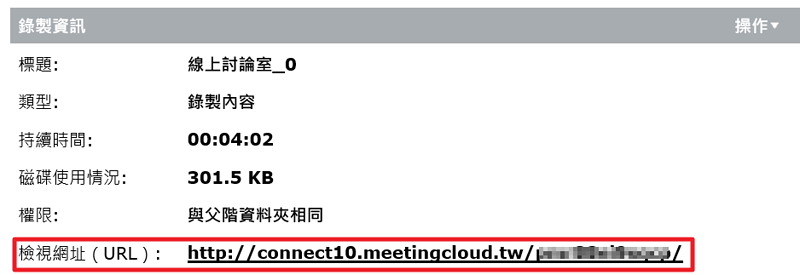所有透過網路同步教室進行錄影的資料,都會在錄影結束後自動產生一個超連結,主持人可以透過超連結的分享,將錄影的內容傳送出去。主持人可以進入「管理會議資訊」中進行錄影檔案的管理。
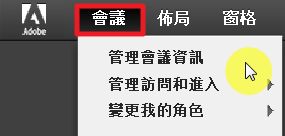
未登入或權限不足!
- 位置
-
- 資料夾名稱
- 錄影啟動及管理
- 發表人
- 大塚資訊
- 單位
- 大塚資訊 (Adobe Connect 代理商)
- 建立
- 2019-11-28 14:34:45
- 最近修訂
- 2019-11-28 14:38:16